- 好看的ppt背景图片:四张古典曲线仙鹤PPT背景图片
- ppt背景图片设置:ppt背景图片怎么设置(ppt背景图片怎么设置自己的图片)
- ppt图表去掉坐标轴:菱形组织结构图PPT模板
- ppt怎么加音乐背景:如何添加设置PPT背景音乐(PPT中插入音乐).doc 5页
下面的是PPT教程网给你带来的相关内容:
ppt表格上下居中:如何让 PPT 中的表格更美观?
作者 | 易焦躁星人
微信号 |
我们平时见到的表格大多都是非常“丑”且信息不清晰的。
不好看的就不看了,我们来看看一些设计的非常好的表格。
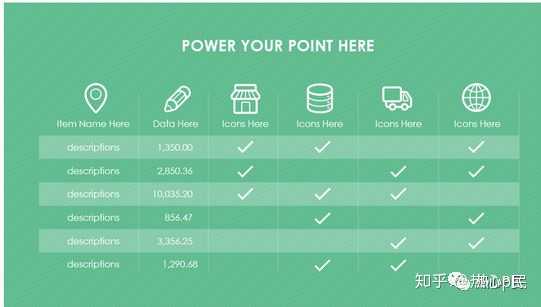
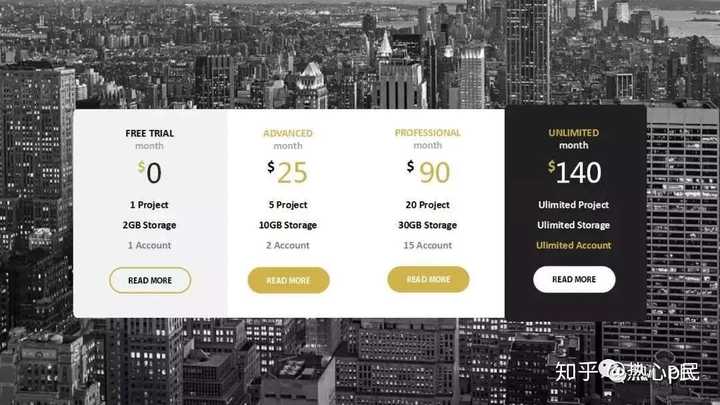
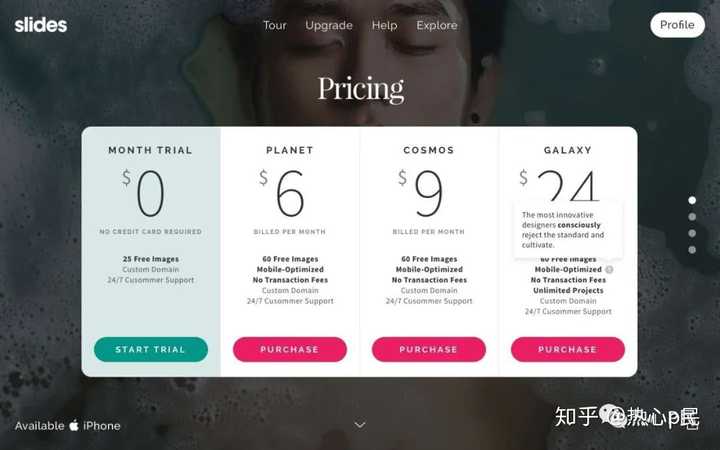
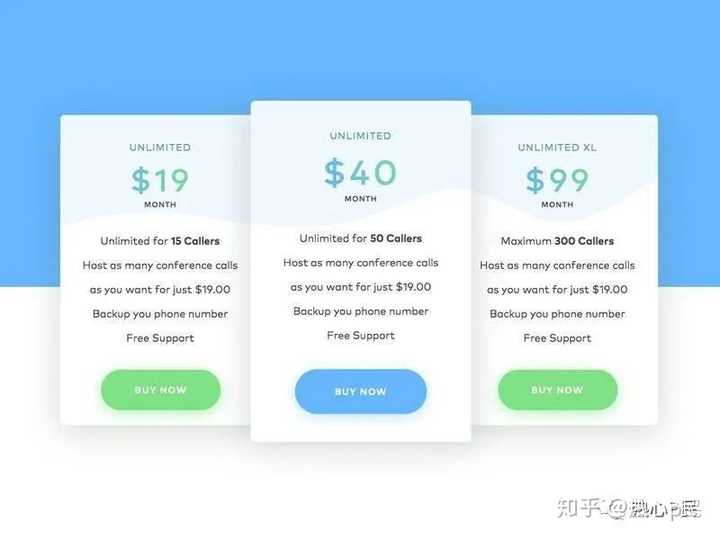
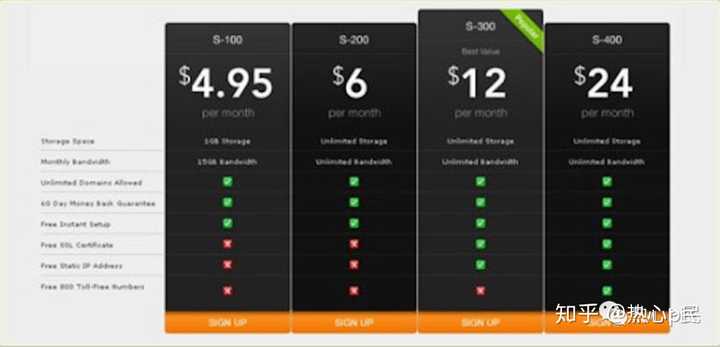
那么这些表格是怎样实现的呢?
表格怎样才能更清晰的展示信息呢?
我们从一个案例入手,来一步一步的剖析一下吧!
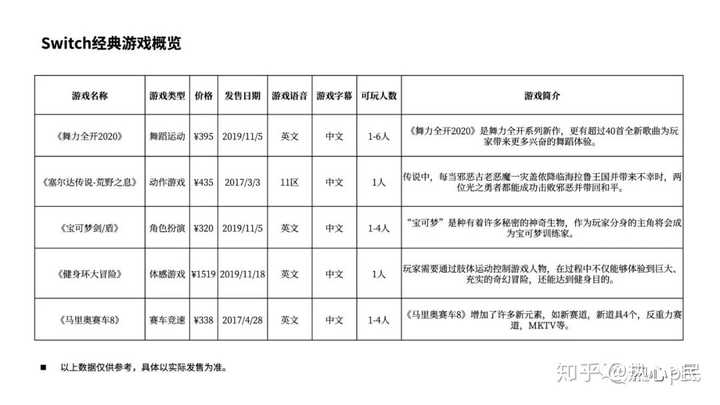
元素解剖
表格最基本的四要素包括标题,表头,表体,表注。
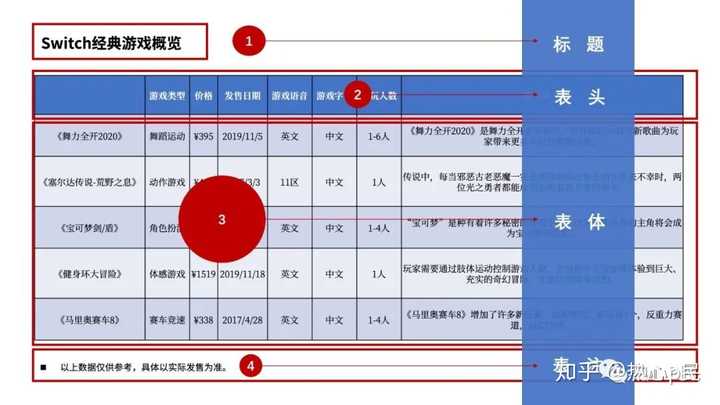
表格的美化宗旨就是让信息快速的传达,要想实现这个目的需要四个步骤。
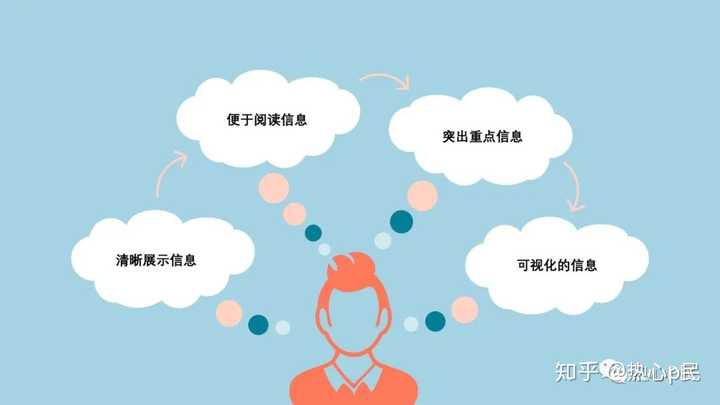
清晰展示信息
1、精炼文字:表格本来就有许多文字,因此一定要精简语言只保留重点信息,其中尤其是表头信息,必须一目了然。
2、统一元素:表格中需要统一的内容包括
(1)字体
(2)字号
(3)行间距(1.25-1.5)
(4)字间距(1.25-1.5),字间距是非常容易被大家忽视的部分,PPT默认的字间距其实是有些紧凑的,并不易于阅读。
(5)行高(字体的1.2-1.8倍)。如果可能,应尽量使行高和列宽保持一致,如何调整呢?
不要再手动调整了,用【布局】-【分布行列】来实现一键来操作吧。
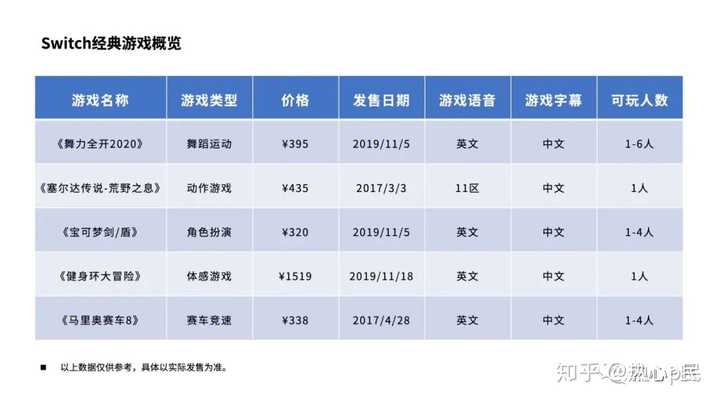
3、对齐
在这儿分享一些对齐的基本原则,所有的原则都是基于更清晰的展示信息。
(1)表头与内容的对齐方式要一致。

(2)数字尽量右对齐(小数点位数要保持一致),这样可以直观的看出数字的大小区别。
(3)文字信息少的时候居中对齐。
(4)文字信息大的时候左对齐。
(5)没有内容的单元格不能为空ppt表格上下居中:如何让 PPT 中的表格更美观?,要写成“-”。
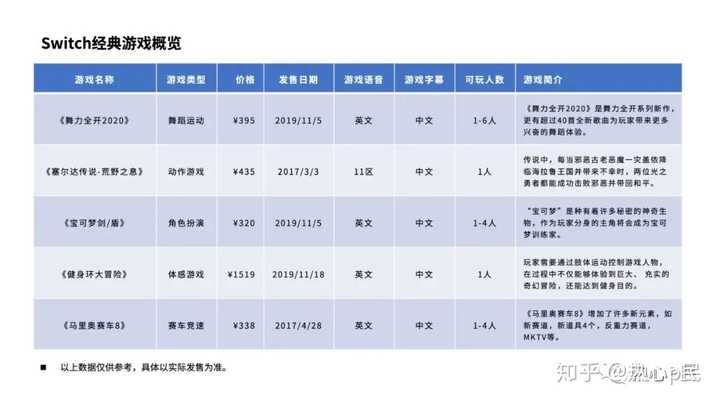
便于阅读信息
清晰的展示完信息后,我们下一步应该考虑怎样引导读者来阅读。
便于阅读的第一步就是去掉多余的部分,那么什么是多余的呢?
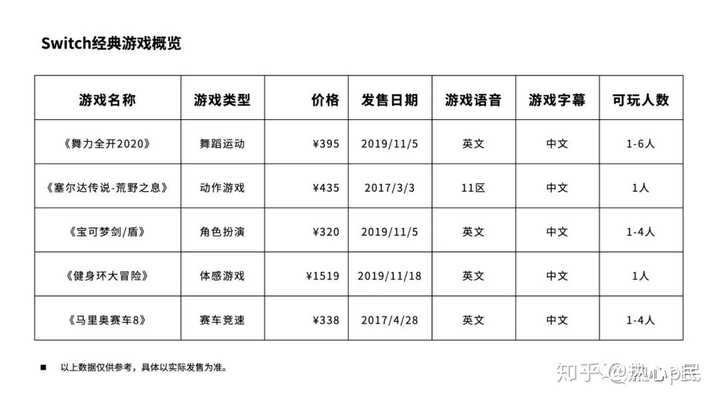
1、去掉框线:表格本身就已经把信息划分区域了,再加上对齐处理之后,就无形当中已经规整了信息,那么框线此时就是多余的,而且还会显得页面死板。
去掉框线不是指去掉所有的框线,只留下尽量少的线条作基础的视觉引导就可以了。
标准的三线表:
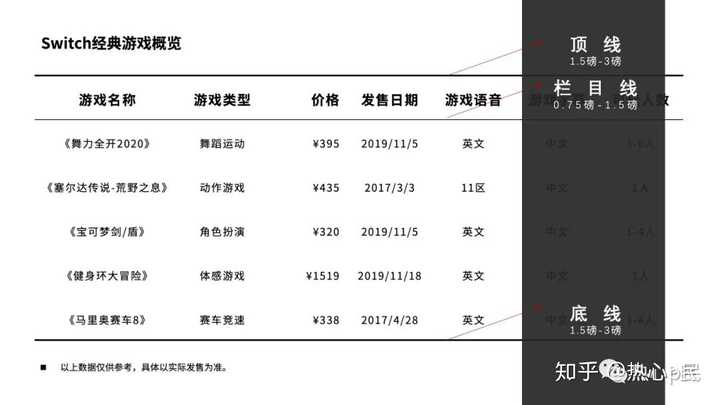
这样的三线表可以首先引导读者读表头,而且看起来非常简约清爽。
横纵只保留一种
如果数据量很少的话,我们用三线表就够了。
但是当信息非常多的时候,有必要加上内框线方便阅读。
最好只加一种线,如果想突出横向信息,就加横向内线,突出纵向信息ppt表格上下居中,就加纵向内线。
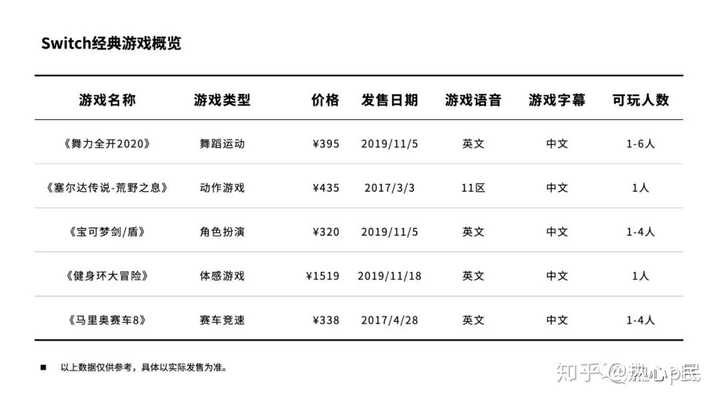
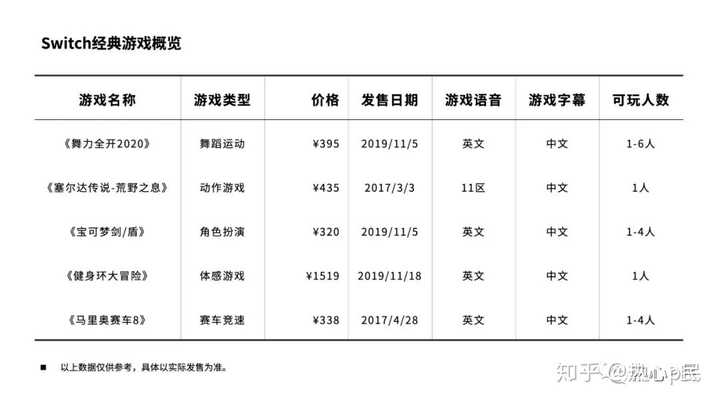
如果不想去掉框线,至少让它细一点。
细线条会显得页面更精致,而且不会喧宾夺主。
框线如果全部都保留的话,宽度尽量不要超过1磅。
2、 斑马线:我们发现PPT自带的表格设计样式都是斑马线设计,这是因为表格的阅读过程中非常容易串行,斑马线可有效防止这种阅读障碍。我们完全可以用斑马线设计来完全替代框线。
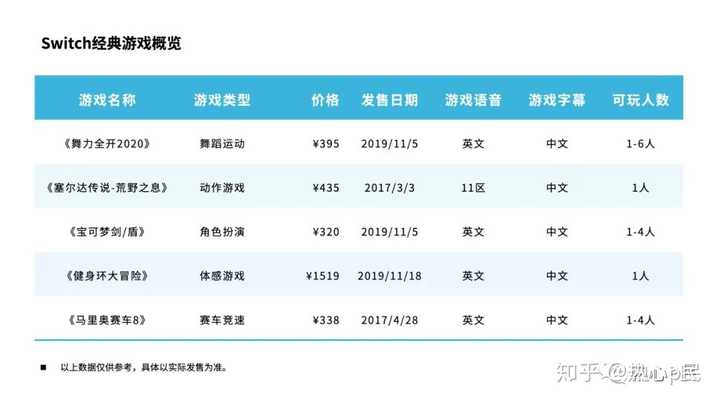
斑马线最多选用两种颜色,否则会混淆信息,主次不分。
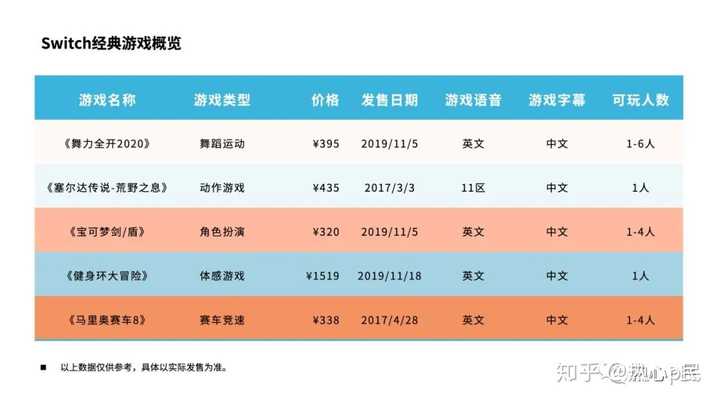
上面这个反例中我们可以看到,作为读者,我们并不能把视线聚焦在重点信息上。
突出重点信息
信息再多,也要区分个轻重缓急,你想让读者第一眼看到什么,想让读者记住什么,就把什么突出出来。
突出信息的方法主要是颜色区分和放大两种方法。

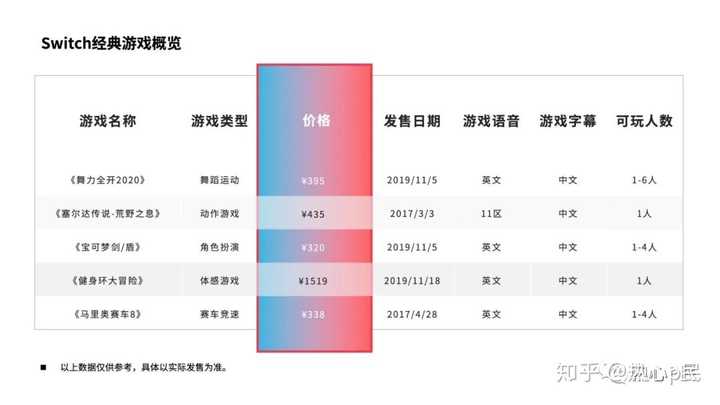
读者最关心游戏的价格,那么我们就把这一列突出的显示出来。
仔细推敲我们发现,其实如果把表格转置,应该会有更好的展示效果。
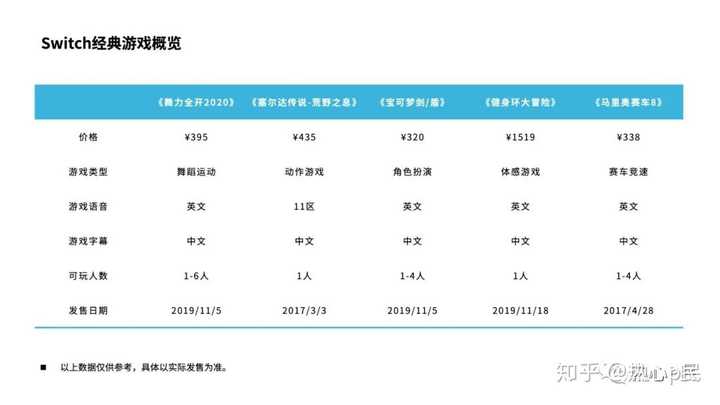
再思考一下,有些表头是不是可以去掉?
当表格内的信息非常明确的时候,我们就可以去掉表头。
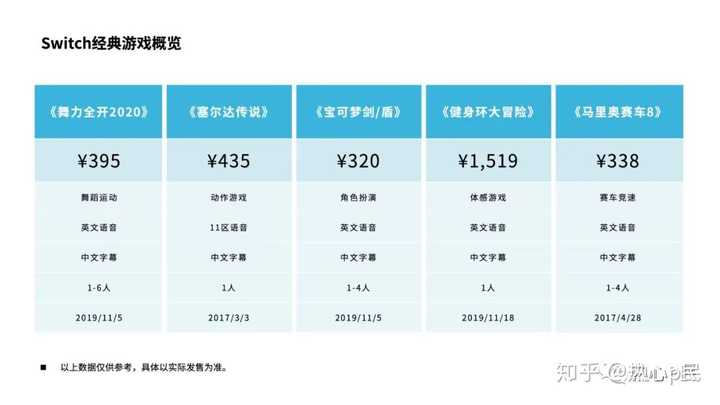
去掉后的页面更为清晰,再通过加粗纵向分割线引导读者快速划分信息。
信息的可视化
表格中本身都是文字,文字相对于其他元素是最难阅读的。
所谓可视化,就是通过设计元素让读者一眼就“看”懂信息,省去了很多“读”的时间。
好的设计还会让读者更快的记住信息,提升信息沟通的效率。
表格的可视化主要有三种
1、 文字可视化
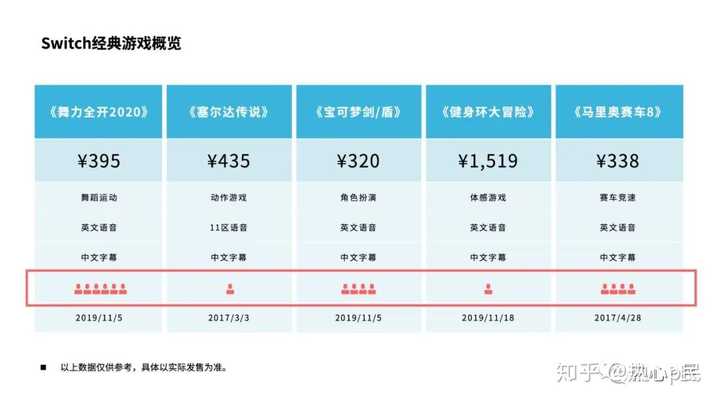
我们发现人数如果用图标来表示,会让页面更活跃一些。
2、 表头可视化
可以尝试为表头增加图片。
3、 整体可视化
整体可视化就是为图表渲染气氛。
可视化的设计方式有很多,基本思路就是寻找与图表内容相关的元素来辅助设计。下面是我做的一些版本。
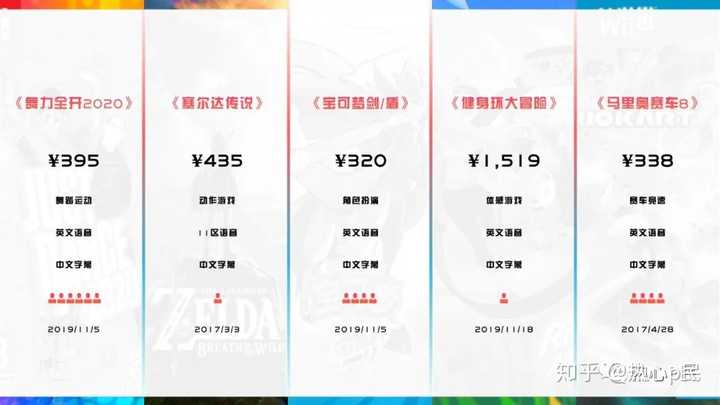
最简单的方法就是找到相关游戏的图片,衬在表格的下方当做背景。
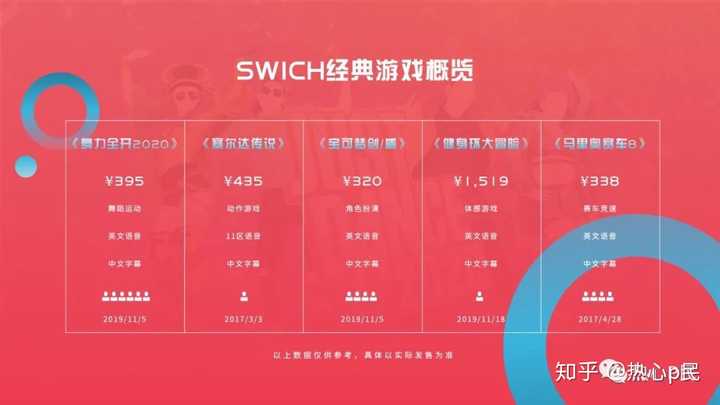
也可以整体只用一张图当背景再增加一些修饰的元素。
还可以用这种"卡片式"的设计。
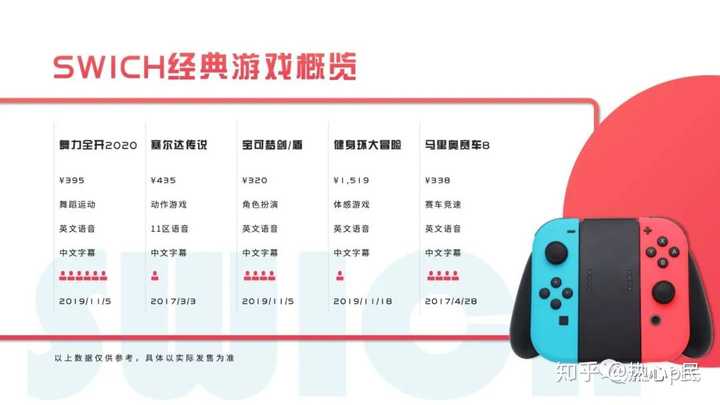
既然是游戏内容,那就可以找到swich手柄,更加直观。

还可以把整个手柄当做样机。
脑洞无穷尽,你们也来来动手试试吧!
往期推荐PPT经典页面—时间轴的15+种改法
感谢你支持pptjcw.com网,我们将努力持续给你带路更多优秀实用教程!
上一篇:ppt课件的制作教程:PowerPoint多媒体课件制作实例教程 下一篇:没有了
郑重声明:本文版权归原作者所有,转载文章仅为传播更多信息之目的,如作者信息标记有误,请第一时间联系我们修改或删除,多谢。